
Często przy zmianie starego laptopa lub routera musimy skopiować adres MAC karty sieciowej. Istnieje kilka sposobów, aby zobaczyć adres MAC karty sieciowej w systemie Windows 10, rozważ najprostszy.
Jak w systemie Windows 10 sprawdzić adres MAC karty sieciowej za pomocą Ustawień systemu.
- Otwórz ustawienia systemu, naciśnij kombinację klawiszy Win + I
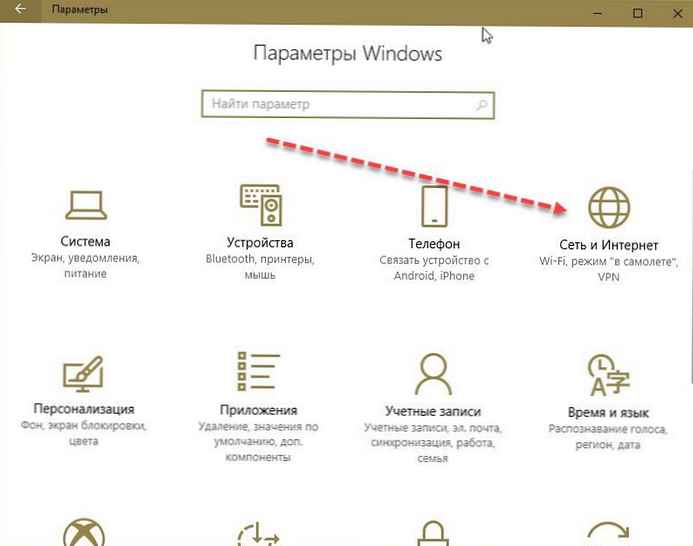
- W otwartym Ustawieniach systemu kliknij ikonę → Sieć i Internet.

- W lewej części okna przejdź do sekcji → Ethernet.
- W otwartym oknie opcji Ethernet, kliknij ikonę połączenia.
- Teraz zejdź na dół strony, tutaj znajdziesz fizyczny adres (adres Mac) karty sieciowej.
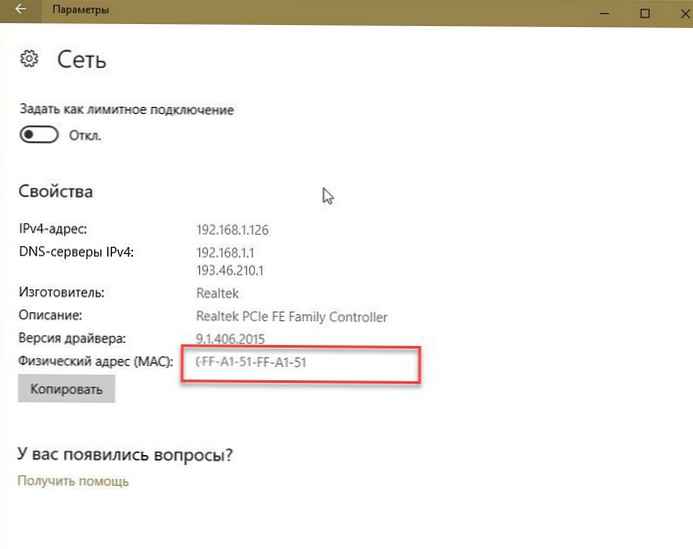
Po kliknięciu przycisku Kopiuj wszystkie dane zostaną natychmiast umieszczone w schowku i można je zapisać w osobnym dokumencie.
Jak w Windows 10 patrzeć na adres MAC karty sieciowej za pomocą PowerShell
- Otwórz składnik Windows PowerShell
- Skopiuj lub wpisz ipconfig / all naciśnij Enter

- Znajdź na liście - Adapter Ethernet : Potrzebujemy pozycji „adres fizyczny” - jest to adres MAC
Możesz go łatwo skopiować za pomocą skrótu klawiaturowego Ctrl + C
Uwaga: Z reguły na komputerze są zainstalowane dwie karty sieciowe, Ethernet i WiFi, każda karta ma unikalny adres MAC.
Wszyscy!











